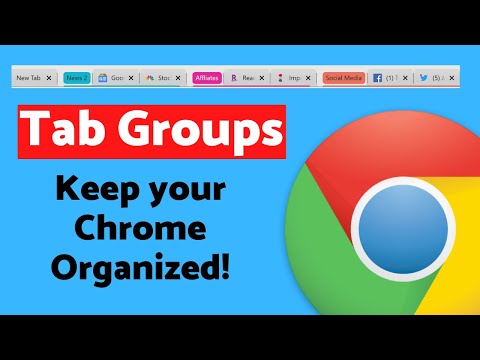Menggunakan Windows Home Server untuk mem-backup komputer di jaringan lokal Anda adalah alat yang hebat untuk strategi cadangan Anda. Tapi bagaimana dengan membuat cadangan data di server itu sendiri? Di sini kita melihat menggunakan drive eksternal untuk mem-backup beberapa data penting Anda.
Menambahkan Drive Eksternal untuk Pencadangan Folder WHS
Setelah mencolokkan drive eksternal, buka Windows Home Server Console dan Anda akan melihat drive tersebut terdaftar dan itu belum ditambahkan. Klik kanan dan pilih Tambahkan dari menu.


Di layar berikutnya, penting untuk memilih tombol radio di sebelah Gunakan hard drive ini untuk membuat cadangan file yang disimpan di server rumah Anda. Kalau tidak, WHS akan menambahkannya sebagai penyimpanan tambahan untuk data Anda yang bukan yang kami inginkan.

Jika drive belum diformat sebagai NTFS, pilih tombol radio di sebelah Ya, format hard drive ini. Jika Anda tidak yakin memilih opsi ini karena pemformatan lagi tidak akan melukai apa pun.





Sekarang ketika Anda masuk ke konsol WHS Anda akan melihat drive ditambahkan di bawah Hard Disk Cadangan Server.

Backup Folder ke Drive Eksternal
Sekarang drive telah diatur dan siap digunakan, saatnya untuk mencadangkan file server ke dalamnya. Di Konsol WHS buka Komputer dan Cadangan dan Anda akan melihat server Anda terdaftar sebagai Tidak dicadangkan di bawah Status. Klik kanan pada server dan pilih Cadangkan Sekarang.

Di sini Anda dapat melihat dan memutuskan folder data mana yang ingin Anda cadangkan ke drive eksternal yang baru saja kami tambahkan. Centang kotak di sebelah Ingat pengaturan ini untuk backup di masa mendatang lalu klik Cadangkan Sekarang.




Hapus Drive
Anda mungkin ingin menghapus drive dan menyimpannya di tempat yang aman. Metode terbaik untuk menghapus drive cadangan adalah pergi ke Penyimpanan Server, klik kanan pada drive dan pilih Hapus.